如何恢复被Win11更新删除的文件
在系统完成更新后,会有多余的更新文件储存在电脑中,占据我们的电脑内存,我们可以通过删除系统文件的方式将它删除,也可以在控制面板中删除已安装的更新,下面就一起来操作一下吧。
win11更新文件怎么删除
一、删除更新垃圾文件
1、双击打开桌面上的“此电脑”
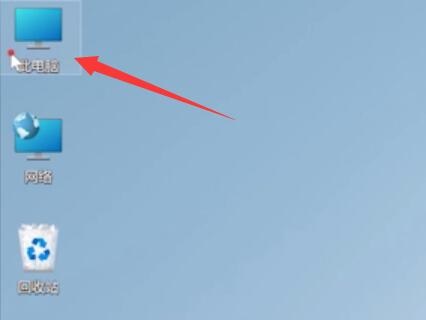
2、找到我们的c盘,右键选中它打开“属性”
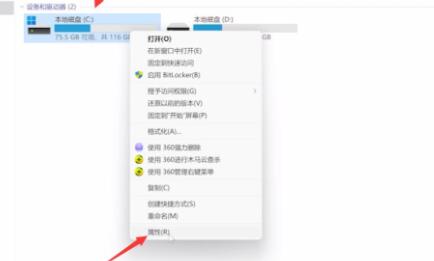
3、点击属性中的“磁盘清理”选项。
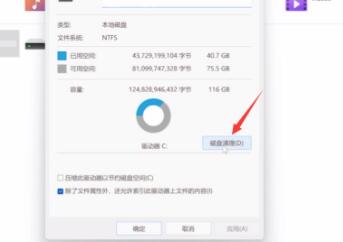
4、勾选其中的“系统文件”和“临时文件”,然后点“确定”即可。
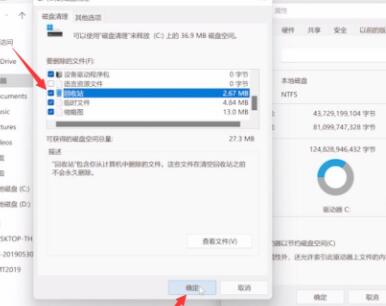
方法二:删除更新
1、在开始菜单的上方搜索“控制面板”,然后点击“打开”
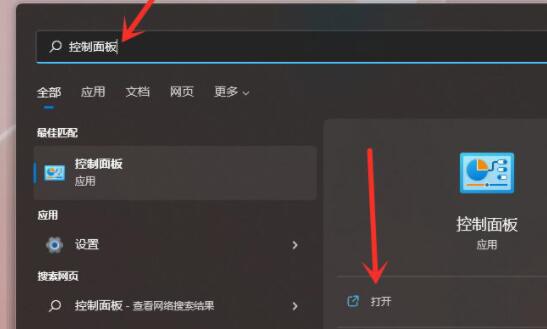
2、接着点击下方的“卸载程序”
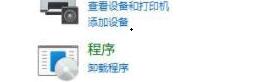
3、点击左侧的“查看已安装的更新”,然后在其中删除想要删除的更新即可。
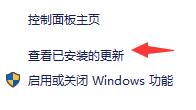
以上是如何恢复被Win11更新删除的文件的详细内容。更多信息请关注PHP中文网其他相关文章!

热AI工具

Undresser.AI Undress
人工智能驱动的应用程序,用于创建逼真的裸体照片

AI Clothes Remover
用于从照片中去除衣服的在线人工智能工具。

Undress AI Tool
免费脱衣服图片

Clothoff.io
AI脱衣机

AI Hentai Generator
免费生成ai无尽的。

热门文章

热工具

记事本++7.3.1
好用且免费的代码编辑器

SublimeText3汉化版
中文版,非常好用

禅工作室 13.0.1
功能强大的PHP集成开发环境

Dreamweaver CS6
视觉化网页开发工具

SublimeText3 Mac版
神级代码编辑软件(SublimeText3)

热门话题
 如何使用C++删除文件?
Jun 03, 2024 am 10:12 AM
如何使用C++删除文件?
Jun 03, 2024 am 10:12 AM
如何在C++中删除文件?使用remove函数删除文件,其原型为intremove(constchar*filename);使用std::filesystem::remove函数删除文件,其原型为std::error_coderemove(conststd::filesystem::path&path);
 linux删除文件需要什么权限
Jul 11, 2023 pm 01:26 PM
linux删除文件需要什么权限
Jul 11, 2023 pm 01:26 PM
linux删除文件需要所在文件夹的所有权限,分别是读、写、执行。因为定位这个文件过程就需要进入文件夹,即使使用类似rm /xxx/fle的方式,同样系统内部也会进入文件夹,所以要对文件夹有执行权限,然后读取文件夹内容需要读的权限,最后是删除文件,由于文件是上级文件夹的一部分所以需要对文件夹有写的权限。
 能否删除gho文件?
Feb 19, 2024 am 11:30 AM
能否删除gho文件?
Feb 19, 2024 am 11:30 AM
gho文件是由NortonGhost软件创建的镜像文件,用于备份和还原操作系统和数据。在某些情况下,你可以删除gho文件,但需要谨慎操作。本文将介绍gho文件的作用、删除gho文件的注意事项,以及删除gho文件的方法。首先,我们来了解gho文件的作用。gho文件是一种压缩的系统和数据备份文件,它可以保存整个硬盘或特定分区的镜像。这种备份文件通常用于紧急恢复
 永久关闭微软Win11更新指南
Dec 22, 2023 pm 05:31 PM
永久关闭微软Win11更新指南
Dec 22, 2023 pm 05:31 PM
win11和win10一样,如果检测到存在可用更新,一般都会自动更新,但这就会导致开机时突然更新,无法使用,那么微软win11更新怎么永久关闭呢。微软win11更新怎么永久关闭:第一步,同时按下“Win+R”组合键打开运行。第二步,在图示位置输入“gpedit.msc”并点击下面的“确定”第三步,打开左边的“管理模板”,再进入“Windows组件”第四步,打开“Windows更新”,再进入“管理最终用户体验”第五步,双击打开右侧的“配置自动更新”选项。第六步,勾选其中“已启用”,并将其改为“未配
 解决win11更新后任务栏消失的方法
Dec 30, 2023 pm 01:24 PM
解决win11更新后任务栏消失的方法
Dec 30, 2023 pm 01:24 PM
任务栏是win11系统中非常重要的部分,它不仅是win11界面重做的代表之一,还融合了大量win11的操作和功能。今天win11更新出了巨大bug,会导致任务栏消失无法使用,这时候大家可以通过下面的方法来解决。win11更新后任务栏没有了怎么办:方法一:1、根据测试,这个问题可能与微软的服务器时间错误有关。因此大家可以通过更改时间来解决问题。2、那么如何在没有任务栏的情况下更改时间呢,首先使用“ctrl+shift+esc”快捷键打开任务管理器。3、然后在文件中运行新任务,如图所示。4、为了打开
 如何修复win10更新错误代码0x800f0982
Jan 14, 2024 pm 05:54 PM
如何修复win10更新错误代码0x800f0982
Jan 14, 2024 pm 05:54 PM
win10系统已经慢慢开始普及于市场但使用的时候还是有着很多的bug,最近很多小伙伴就遇到了更新失败0x800f0982的问题,下面就给大家带来详细的解决方法。win10更新失败无法开机:方法一、系统更新异常删除异常软件1、卸载并重新安装任何最近添加的语言包。2、选择“检查更新”并安装更新。方法二:更新异常重置电脑1、点击开始打开“设置”选择“更新和安全”。2、点击左侧“恢复”在“重置此电脑”恢复选项下选择“开始”。3、选择“保留我的文件”。
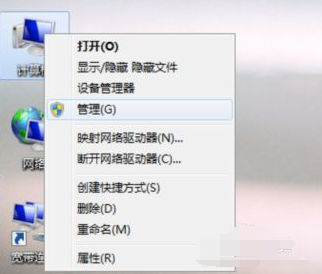 win7电脑删除文件特别慢是怎么回事
Jul 18, 2023 pm 07:01 PM
win7电脑删除文件特别慢是怎么回事
Jul 18, 2023 pm 07:01 PM
在使用电脑的过程中,我们经常需要给电脑清理文件释放些内存空间,提高电脑的运行速度。不过有网友说自己的win7电脑删除文件特别慢是怎么回事,删除文件要很久。下面小编就教下大家电脑删除文件特别慢的解决方法。删除文件比较慢的原因可能是系统某些服务没有开启,具体的操作方法如下:1、右键单击“计算机”选择“管理”。2、点击“服务和应用程序”-“服务”。3、双击打开“ApplicationExperience”选项,将启动类型改为“自动”。4、点击“应用”和“确定”按钮。5、双击打开“ProgramComp
 win7系统电脑c盘什么文件可以删除
Jul 14, 2023 pm 02:49 PM
win7系统电脑c盘什么文件可以删除
Jul 14, 2023 pm 02:49 PM
win7是一款特别好的出色系统软件,有着很多好用的作用.使用时间长了,win7系统软件C盘会积聚许多文件,因为C盘全是系统软件文件,不清楚什么能删,下边一起来看看win7系统电脑C盘什么文件可以删除的详细介绍。C盘哪些文件能删除1、开启C盘,点击菜单上的【工具】,挑选【文件夹选项】。2、点一下【查看】,在高级设置下寻找【隐藏文件和文件夹】,挑选【显示隐藏文件,文件夹和驱动器】。点一下确定。3、回到C盘,先删除应用软件的临时性文件。进到C:Users/AppData/Local/Temp,此文件夹






